
Con le sue numerose caratteristiche e vantaggi, Spotify è noto come uno dei migliori servizi di streaming musicale. Una caratteristica che ha catturato l'attenzione di molti è la riproduzione Shuffle, che può aggiungere un pizzico di pepe in più alla tua esperienza di ascolto. Ti consente di mescolare le tue playlist preferite mescolando l'ordine di riproduzione della canzone nella coda.
Tuttavia, rovina il flusso musicale se ti piace ascoltare playlist personalizzate su un singolo tema. Immagina di ascoltare una canzone allegra e positiva e, quando ne sei completamente assorto, la successiva canzone triste ti fa venire le lacrime agli occhi con un umore straziante. Fortunatamente, puoi disattivare la funzione di riproduzione casuale su SpotifyIn questa guida completa, ti guideremo attraverso come disattivare la riproduzione casuale Spotify, dal desktop al cellulare, per utenti gratuiti e premium.
Guida ai contenuti Parte 1: Disattivare la riproduzione casuale Spotify Desktop (per utenti gratuiti e premium)Parte 2: Disattivare la riproduzione casuale Spotify Mobile (solo per utenti Premium)Parte 3: Spotify Bloccato in Shuffle: cosa dovresti fare?Parte 4: Suggerimento extra: Gioca Spotify nell'ordine che preferisci (per utenti gratuiti e premium)Parte 5: Riepilogo
Imparare come disattivare la riproduzione casuale Spotify canzoni e playlist sulla piattaforma è incredibilmente utile quando non vuoi randomizzare la tua esperienza di ascolto. Disattivare la funzione Shuffle sull'app desktop o sul web player è un gioco da ragazzi, che tu sia un utente gratuito o Premium utente. Qui, ti mostreremo come disattivare la riproduzione casuale su Spotify usando il tuo computer.
Passo 1. Vai Spotify sito web o avviare l'app desktop. Se necessario, effettuare prima l'accesso.
Passo 2. Accedi alle tue playlist dalla tua libreria e inizia a riprodurre quella che ti piace.
Passo 3. Cerca il pulsante shuffle nei controlli multimediali in basso. Il pulsante shuffle in genere ha l'aspetto di due frecce intrecciate. Quando il pulsante shuffle diventa verde, significa che hai attivato con successo la modalità shuffle per la tua playlist. Ora, fai clic sul pulsante Shuffle per disattivarla.
Ecco come disattivare la riproduzione casuale SpotifyOra la musica in coda verrà sempre riprodotta in ordine, a meno che non la cancelli dalla coda.

Come disattivare la riproduzione casuale Spotify utilizzando la sua app mobile? Il processo di riproduzione casuale di brani e playlist su Spotify l'app mobile varia per gli utenti premium e gratuiti. Se sei un Spotify Abbonato Premium, hai la possibilità di disattivare la riproduzione casuale sul cellulare Spotify applicazione ogni volta che vuoi. Ma non puoi farlo con la versione gratuita.
Se sei iscritto a SpotifyCon il piano Premium di, puoi disattivare la riproduzione casuale sull'app iOS o Android seguendo questi passaggi:
Passo 1. Avviare il Spotify app sul tuo dispositivo Android o iOS. Cerca la playlist e inizia a riprodurla. Vedrai la barra "Now Playing", toccala.
Passo 2. Nei controlli multimediali, premi il pulsante shuffle finché non diventa bianco. È rappresentato da due frecce intrecciate.
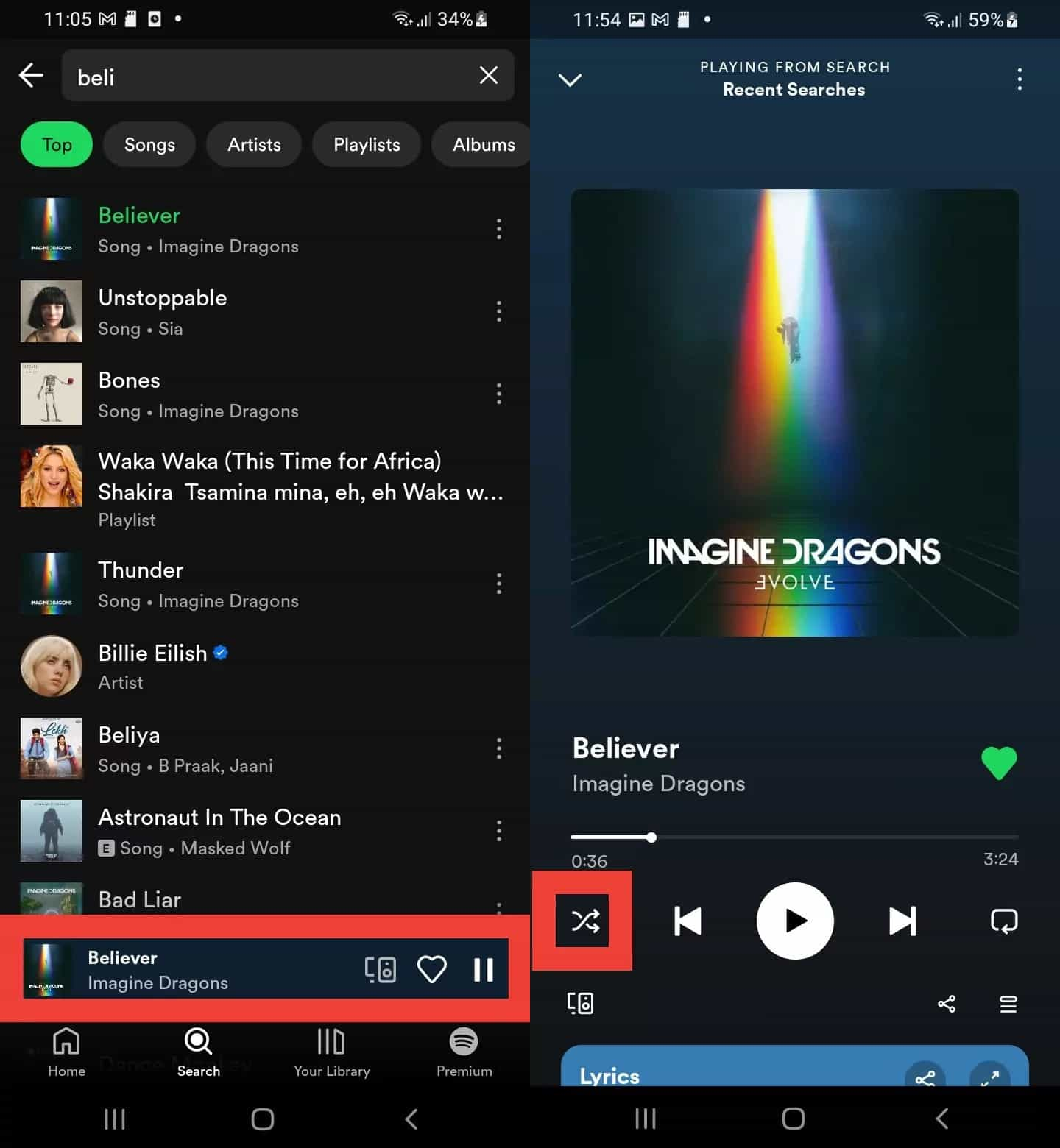
I passaggi su come disattivare la riproduzione casuale Spotify sono piuttosto semplici. Ma potresti riscontrare problemi con Spotify's funzione shuffle. Alcuni problemi comuni includono playlist che si bloccano in modalità shuffle o non vengono riprodotte correttamente. Puoi fare riferimento alle soluzioni di base di seguito nel caso in cui ciò accada a te.
Abbiamo condiviso con voi le guide su come disattivare la riproduzione casuale su Spotify e risolvere i problemi comuni di Shuffle. Come abbiamo sottolineato sopra, Shuffle è disponibile per gli utenti Free e Premium. Sfortunatamente, Spotify non permette Spotify utenti liberi di disattivare la funzione shuffle sulla sua app mobile. Non preoccuparti, c'è un metodo per goderti il tuo Spotify playlist o album nell'ordine desiderato senza la necessità di un abbonamento a pagamento. Tutto ciò di cui hai bisogno è DumpMedia Spotify Music Converter.
Che tu abbia Spotify Premium o no, DumpMedia Spotify Music Converter può aiutarti a convertire il formato OGG Spotify canzoni senza DRM MP3, M4A, WAV, FLAC, AIFF, AAC e ALAC senza perdita di qualità. Così puoi gestirli facilmente come backup sicuri, o ascoltare Spotify musica offline in qualsiasi ordine utilizzando qualsiasi dispositivo multimediale di tua proprietà, senza la necessità di un abbonamento Premium. Inoltre, conserva importanti tag ID3 e la qualità audio originale, migliorando il tuo Spotify esperienza di streaming di alta qualità con la migliore qualità audio possibile.
🏅Altre fantastiche funzionalità di DumpMedia Spotify Music Converter:
Passo 1. Nel built-in Spotify web player, accedi al tuo lettore gratuito o Premium Spotify account e scegli le canzoni. Successivamente, trascina e rilascia la canzone che ti piace sul pulsante di conversione (un'icona più).

Passo 2. Scegli un formato di output da usare. Anche le altre impostazioni dei parametri di output rimanenti possono essere modificate a tuo piacimento.

Passo 3. Tocca il pulsante "Converti" o "Converti tutto" in fondo alla pagina quando sei pronto per iniziare il processo di conversione. In pochi minuti, il file convertito e senza DRM Spotify i brani saranno ora pronti per lo streaming offline o per il salvataggio su qualsiasi dispositivo desideri utilizzare. Non devi più preoccuparti dello streaming Spotify brani in modalità shuffle. Ora puoi solo scegliere quale traccia desideri ascoltare!

Ora hai imparato come disattivare la riproduzione casuale Spotify utilizzando computer e dispositivi mobili. Fortunatamente, il servizio gratuito Spotify gli utenti possono farlo anche dato che devono usare il file Spotify versione desktop o il web player. Non ci saranno problemi per i proprietari di account premium. Tuttavia, se desideri non incontrare problemi lungo il percorso, prova a scaricare i tuoi preferiti tramite un'app come il DumpMedia Spotify Music Converter!
